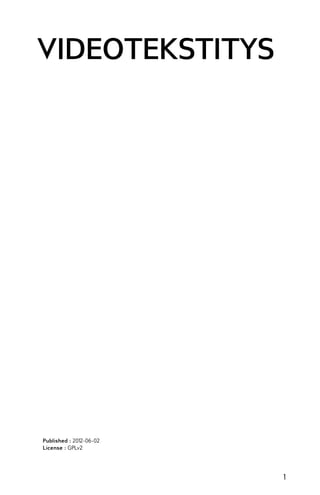
Tekstitys
- 1. VIDEOTEKSTITYS Published : 2012-06-02 License : GPLv2 1
- 3. 1. VIDEOIDEN TEKSTITYS Halpojen ja saatavilla olevien videokameroiden lisäännyttyä on mielenkiintoisen ja tärkeän videomateriaalin tuotanto lisääntynyt maailmalla. T ällaista videota tuottavat nyt sekä amatöörit etä ammattilaiset, jotka löytävät kansainvälisen yleisön internetissä erilaisten jakelu- ja esityskanavien avulla. Videon tekeminen ymmärrettäväksi ja käytettäväksi maailmanlaajuiselle yleisölle vaatii joko dubbausta tai tekstitystä. Nämä ovat kaksi videokäännöksen menetelmää. Ratkaisun valinta on lähinnä kulttuuriin ja resursseihin oleva päätös. Kuitenkin tekstityksiä on paljon helpompi tuottaa, sillä äänen dubbaus vaatii paljon enemmän aikaa ja kokemusta tietokoneohjelmista. T ekstityksen taas voi tehdä jopa pelkällä videosoittimella ja tekstieditorilla. Videon tekstittämiseen tarvittava teknologia on kypsynyt ja sekä standardit että teknologiat on nyt saatavilla videon tekstittämiseksi yleisölle, joka ei normaalisti ymmärtäisi sitä. Videokäännösten kentässä tekstitetyn videon tuottaminen on oma erillinen vyöhykkeensä. Äänen muuttamisen sijasta videosisällön ääniosa on muuttamaton, sen sijaan käännetty teksti liitetään videovirtaan. T ämän tyyppisen visuaalisen peitteen lisääminen antaa kääntäjälle monta valintaa lopullisen tuotteen muodon suhteen. Nämä valinnat riippuvat paljolti halutusta yleisöstä ja lopullisen videotuotteen käytöstä. TYÖVIRTA T ekstitetyn videon tuotanto voi perustua moneen erilaiseen työvirtaan. Kenen tahansa kääntäjän työtavassa on kuitenkin yhtäläisyyksiä. Äänen kääntäminen T ekstityksien tuottaminen käännetystä äänestä T ekstityksien liittäminen videoon Videon jakelu TYÖKALUT Onneksi käännösprosessin eri osia varten on monta erilaista työkalua ja palvelua. Käyttämällä avoimen lähdekoodin työkaluja videoiden tekstityksien käännökseen on mahdollista saavuttaa työprosessissa samat päämäärät kuin kääntämisessä itsessään. Monia avoimen lähdekoodin ohjelmia on saatavilla tekstitysten tuottamista varten sekä käännösprosessin helpottamista varten. Näitä ovat Jubler, GnomeSubtitle, Gaupol ja Subtitle Editor. Näiden ohjelmien avulla voidaan tekstittää video-ohjelmia ja viedä tekstitystiedostot käytettäviksi videosoittimissa ja videoeditoreissa. 3
- 4. Jatkuvasti suuremmassa määrin on saatavilla ilmaisia verkkopalveluita videoiden yhteisölliseen tekstittämiseen. T ällainen on esimerkiksi dotSUB. Nämä sivustot ovat kehittyviä ja ne ovat ilmaisia siinä mielessä, että sivustot ovat ilmaisia, mutta eivät vapaita, sillä ne eivät käytä avoimia ohjelmia. Vapaimiin ja avoimiin ohjelmiin perustuvia merkittäviä verkon tekstityssivustoja ei näytä olevan olemassa. Kuitenkin monia vapaimiin ja avoimen lähdekoodin ohjelmiin perustuvia verkkotekniikoita on kehittymässä. Esimerkki tästä on Worldwide Lexicon, josta saattaa tulla toimiva verkkosovellus videoiden tekstittämiseen ja kääntämiseen, mutta se on edelleenkin hyvin erikoistunut ohjelma, ja siinä on monia erilaisia komponentteja. JAKELU Videon tekstityksien tuotannon jälkeen seuraava kysymys on tämän käännetyn videon jakelu. On olemassa monia erilaisia vaihtoehtoja, joiden avulla videota itseään voi jaella, ja näihin sisältyy esimerkiksi videon tiedostomuoto ja tyyppi sekä käytetyt verkkopalvelut ja varastointi. Nämä vaihtoehdot riippuvat videosi sisällön tavoitteista sekä tarkoitetusta yleisöstä. Onneksi erilaisia vaihtoehtoja on saatavilla, ne mahdollistavat tekstitetyn videosi julkaisemisen laajalle yleisölle kaikkialla maailmassa. Käännetyn videon tuottaminen tekstien muodossa on tehokas tekniikka, joka lisää videon sisällön näkyvyyttä, mutta laajentaa myös viestin mahdollisten vastaanottajien määrää, sillä tieto olisi jäänyt muuten vain alkuperäiselle kielelle. Videoiden tekstityksiä voidaan jakaa eri tiedostomuodoissa, kuten SubRip tiedostopäätteellä .srt ja VobSub tiedostopäätteellä .sub. Nämä tekstityksissä käytettävät tiedostoformaatit, niiden kääntäminen ja niiden jakelu käsitellään tässä oppaassa. 4
- 5. YLEISKATSAUS 2. ELOKUVIEN TEKSTITYS 3. TEKSTITYSFORMAATIT 4. TEKSTITYKSEN ETSIMINEN 5. VIDEON TEKSTITTÄMINEN 6. TEKSTITYSTIEDOSTOJEN LEVITTÄMINEN 5
- 6. 2. ELOKUVIEN TEKSTITYS T ekstitykset ovat yleensä tekstikäännöksiä ruudulla näkyvän videon kieleltä. Ne mahdollistavat videon käntämisen mille tahansa kielelle, jonka merkistö on saatavilla. Niinpä videolla voi olla jopa maailmanlaajuinen katsojakunta. T ekstitykset voivat tulla monessa eri tiedostomuodossa ja ne voidaan liittää videoon monella eri tavalla. T ämä antaa tekstitetylle videolle suuremman joustavuuden, mutta samalla standardisaatio ei ole edennyt kovinkaan pitkälle, mikä aiheuttaa erilaisia teknisiä ongelmia. Kuitenkin tekstityksen perusrakenne on tekstikappale, joka on liitetty aikakoodiin, joka sopii tiettyyn kohtaan videossa. Kun oikea ajanjakso ilmestyy videon toiston aikana, tekstityskin ilmestyy ruudulle. Niinpä videon tekstitystiedosto koostuu vähintään kahdesta peruselementistä: 1. T ekstitysten ajoitus 2. T ekstitys 6
- 7. 3. TEKSTITYSFORMAATIT T ekstitystiedostoja voidaan jakaa monissa eri tiedostoformaateissa. Näillä formaateilla on suuria eroja, mutta ainakin jokaisen tekstitysformaatin täytyy ajastaa tekstityksen näkyminen ruudulla. Osa tekstitysformaateista tekee tämän videon alusta mitattavalla aikakoodilla, osa esimerkiksi näkyvillä olevan yksittäisen videokuvan perusteella. Jotkin tekstipohjaiset tekstiformaatit mahdollistavat myös metatiedon ja tekstin tyylin määrittelyn, esimerkiksi värien tai tekstityksen sijainnin määrittämisen. Voit tunnistaa tekstitysformaatin sen tiedostopäätteen avulla. Näitä tiedostopäätteitä ovat esimerkiksi .sub, .srt, .idx, .ssa ja .ass. T aulukossa on eräitä yleisiä tekstitysformaatteja. Tekstitysmuoto Tiedostopääte Lisätietoa MicroDBD .sub SubRip .srt VobSub .sub ja .idx SubStation Alpha / Advanced .ssa ja .ass SubStation Alpha SubViewer .sub T ekstiin perustuva tekstitysformaatti, jossa on kuvataajuuteen perustuva ajastus. Ei sisällä tekstin tyylin määrittelyä. T ekstiin perustuva tekstitysformaatti, jossa on aikakoodiin perustuva ajastus. Ei sisällä tekstin tyylin määrittelyä. Kuvataajuuteen perustuva tekstitysformaatti, jota käytetään yleensä DVD-tiedostoissa. T ekstiin perustuva tekstitysmuoto, jonka aikakoodit perustuvat videon pituuteen. Sisältää tekstin tyylin määrittelyn ja metatiedot. T ekstiin perustuva tekstitysformaatti, jossa on videon pituuteen perustuva ajastus, tekstin tyylin määrittely ja metatiedot. T ekstitystiedoston lisäksi on myös mahdollista polttaa tekstitys suoraan videokuvaan, jolloin erillistä tekstitystiedostoa ei ole olemassa. Ogg T heora -tiedostoissa oggKate-tekstitys on saman säiliön sisällä kuin video ja ääni. ESIMERKKEJÄ Katsotaanpa monien tekstitystiedostojen todellista sisältöä. Ne näyttävät vain tekstin "T ämä on ensimmäinen tekstitykseni!" videon ensimmäisten 10 sekunnin aikana. Nämä kaikki tehtiin avoimen lähdekoodin tekstitysohjelma Jublerin avulla. Ensimmäinen huomattava asia on, että jokainen tiedosto on yksinkertaisesti tekstitiedosto, sitä voi muokata millä tahansa editorilla, kuten Emacsilla GNU/Linuxissa, T ext Editissä Macilla, tai Notepadilla Windowsissa. Seuraava esimerkki on MicroDVD eli .sub -tekstitystiedosto (olettaen 25 ruutua sekunnissa): {0}{250}Tämä on ensimmäinen tekstitykseni! 7
- 8. {0}{250}Tämä on ensimmäinen tekstitykseni! SubRip eli .srt -tekstitystiedostona: 1 00:00:00,000 --> 00:00:10,000 Tämä on ensimmäinen tekstitykseni! SubStation Alpha eli .ssa -tekstitystiedostona: [Script Info] ; Edited with Jubler subtitle editor Title: O riginal Script: andycat Update Details: ScriptType: v4.00 Collisions: Normal PlayResX: 320 PlayResY: 288 PlayDepth: 0 Timer: 100,0000 [V4 Styles] Format: Name, Fontname, Fontsize, PrimaryColour, SecondaryColour, TertiaryColour, BackColour, Bold, Italic, BorderStyle, O utline, Shadow, Alignment, M arginL, M arginR, M arginV, AlphaLevel, Encoding Style: Default,Arial Unicode M S,31,&HFFFFFF,&H00FFFF,&H000000,&H404040,0,0,1,0,2,2,20,20,20,255,0 [Events] Format: M arked, Start, End, Style, Name, M arginL, M arginR, M arginV, Effect, Text Dialogue: 0,0:00:00.00,0:00:10.00,*Default,,0000,0000,0000,,Tämä on ensimmäinen tekstitykseni! Advanced SubStation eli .ass -tekstitystiedostona: [Script Info] ; Edited with Jubler subtitle editor Title: O riginal Script: andycat Update Details: ScriptType: v4.00+ Collisions: Normal PlayResX: 320 PlayResY: 288 PlayDepth: 0 Timer: 100,0000 [V4+ Styles] Format: Name, Fontname, Fontsize, PrimaryColour, SecondaryColour, O utlineColour, BackColour, Bold, Italic, Underline, StrikeO ut, ScaleX, ScaleY, Spacing, Angle, BorderStyle, O utline, Shadow, Alignment, M arginL, M arginR, M arginV, Encoding Style: Default,Arial Unicode M S,31,&H00FFFFFF,&H0000FFFF,&H4B000000,&H4B404040,0,0,0,0,100,100,0,0,1,0,2,2,20,20, 20,0 [Events] Format: Layer, Start, End, Style, Name, M arginL, M arginR, M arginV, Effect, Text Dialogue: 0,0:00:00.00,0:00:10.00,*Default,,0000,0000,0000,,Tämä on ensimmäinen tekstitykseni! SubViewer eli .sub -tekstitystiedostona: [INFO RM ATIO N] [TITLE] [AUTHO R]andycat [SO URCE] [FILEPATH] [DELAY]0 [CO M M ENT]Edited with Jubler subtitle editor [END INFO RM ATIO N] [SUBTITLE] [CO LF]&HFFFFFF,[STYLE]bd,[SIZE]18,[FO NT]Arial 00:00:00.00,00:00:10.00 Tämä on ensimmäinen tekstitykseni! On olemassa lukemattomia tiedostomuotoja (katso http://diveintomark.org/archives/2009/01/07 /give-part-4-captioning tärkeimmät tässä käsittelemättä jääneet tiedostomuodot ovat MPEG4 T imed T ext, SMIL ja SAMI). VLC-VIDEOSOITTIMEN TUKEMAT TEKSTITYSFORMAATIT T aulukko avoimen lähdekoodin VLC-videosoittimen tukemista tekstitysformaateista. T ästä on jätetty pois kuvaan perustuvat tekstitysformaatit, joissa tekstitys on poltettu suoraan videoon. VLC:n tukemat tekstitysformaatit T e ks titys formaatti T ie d os top ääte T ie d os totyyp p i AQT itle DKS T e ks tin tyyli Me tatie to Ajas tus .aqt .dks T eks ti T eks ti Ei Ei Ei Ei Kuvataajuus Aikaleima .js s .ogg-tiedos ton s is ällä T eks ti Kyllä Ei Aikaleima T eks ti Kyllä Ei Aikaleima Micro D VD .s ub T eks ti Ei Ei Kuvataajuus MPEG-4 T ime d T e xt .ttxt XML Kyllä Ei Aikaleima .mpl ja .txt .s ub T eks ti T eks ti Ei Ei Ei Kyllä Aikaleima Aikaleima Phoe nix S ub title .pjs Powe rDivX .ps b T eks ti T eks ti Ei Ei Ei Ei Kuvataajuus Aikaleima Re alT e xt / S MIL .rt HT ML Kyllä (SMIL) Ei HT ML Kyllä (CSS) Kyllä JACOS ub OggKate MPL2 MPS ub S AMI .s mi Aikaleima Kuvataajuus 8
- 9. S ub RIP S S A/AS S .s rt .s s a T eks ti T eks ti Ei Kyllä Ei Kyllä Aikaleima Aikaleima S ub Vie we r .s ub T eks ti Ei Kyllä Kyllä (XML Ei DT D) Aikaleima Aikaleima Kuvataajuus tai aikaleima Unive rs al S ub title .us f XML VOBS ub .s ub ja .idx T eks ti Ei Ei VPlaye r .txt T eks ti Ei Ei Aikaleima 9
- 10. 4. TEKSTITYKSEN ETSIMINEN Usein ennakkoon tehdyt tekstitykset voivat olla hyvä resurssi tekstityksien kääntämiseen, varsinkin jos kyseessä on hyvin tunnettu tai kaupallinen työ. Jos esimerkiksi lisäät kohtauksen amerikkalaisesta dokumenttifilmistä videoon, on erilaisia resursseja, joilla tekstejä voi etsiä annetulla kielellä. Kuitenkin tämä pätee vain hyvin tunnettujen videoiden ja elokuvien suhteen, vähemmän kuuluisille töille ennalta tehtyjä tekstityksiä on vaikea löytää, avoimen lähdekoodin resursseja on vielä vähemmän. Avoimen lähdekoodin tekstitysresurssit ovat usein erilaisia käännösmuisteja ja sanastoja. Molemmat ovat eräänlaisia varastoja käännetyille kielen lauseille ja jaksoille. T ekstykset voidaa kääntää etsi ja korvaa -tekniikalla. T ämä voi olla erityisen hyödyllinen työkalu käännettäessä idiomaattisia ilmaisuja ja yleisiä sanojen merkkijonoja. On muutamia ongelmia, joihin törmätään tekstityksiä etsittäessä. Elokuvia varten on usein loputtoman monia erilaisia versioita elokuvasta. Mikä tahansa ylimääräinen kohtaus, laajennettu alkutekstitys, tai elokuvan muotoilun muutos voi muuttaa tekstitysten ajastusta ruudulla, mikä usein tekee tekstityksistä käyttökelvottomia. Niinpä on tärkeää etsiä tekstitys, jotka on tehty tämän tietyn elokuvaversion ääntä varten. T ämän vuoksi on työkaluja, kuten avoimen lähdekoodin SubDownloader (http://www.subdownloader.net/), jotka auttavat ongelman ratkaisussa sovittamalla tekstitykset tiettyihin elokuvan versioihin. T oinen ongelma on tekstitystiedoston oma tiedostomuoto. On olemassa erilaisia tiedostomuotoja erilaisille videon tyypeille ja erilaisille tallennusvälineille, kuten HD, DVD ja Blu-Ray. T ämä vaikuttaa tietyn elokuvan tekstityksien valintaan. Niinpä elokuvan ja äänen yksityiskohdat muuttavat käytettävissä olevia tekstitysresursseja. TEKSTITYSTIETOKANTOJA DivX Finland, OpenSubtitles, AllSubs, SubSearch ja Divx Subtitles ovat sivustoja, joilta voit etsiä suomenkielisiä elokuvien tekstitystiedostoja. DivX Finland: http://www.divxfinland.org/ OpenSubtitles.org: http://www.opensubtitles.org/fi DivX Subtitles: http://www.divxsubtitles.net/ AllSubs.org: http://www.allsubs.org/tekstitykset SubSearch.org: http://www.subsearch.org/ 10
- 11. 5. VIDEON TEKSTITTÄMINEN T ekstitystiedostoja voidaan luoda tekstinksittelyohjelmilla tai erikoistuneemmilla tekstitystyökaluilla, kuten Jubler, GnomeSubtitle, Gaupol tai SubtitleEditor. Katsotaanpa yhtä esimerkkiä tekstitystiedostosta, avataan se tekstieditorilla (esimerkiksi T ext Edit MacOS:ssä, Notepad Windowsissa tai GEdit GNU/Linuxissa) ja muutetaan tekstityksiä, jotta nähdään miten se vaikuttaa videon toistamiseen. Alla on kuva T ext Edit -ohjelmasta Mac OS X -käyttöjärjestelmässä. Kuvassa on auki Brasilian portugaliksi kirjoitettu käännös SubRip (.srt) muodossa elokuvaan Kafka. Käännöksen löydät täältä: http://www.opensubtitles.org/en/subtitles/3506361/kafka-pb T extEditissä sinun täytyy olla Plain Text -tilassa muokataksesi .srttiedostoja. Mene kohtaan Format -> Make Plain Text, jos olet sattumalta Rich Text -tilassa, kuten alla näytetään: VLC:llä (avoimen lähdekoodin mediasoittimella) voit avata Kafkan ja ladata tekstityksen, kuten alla näkyy: 11
- 12. Muista ladata tekstitystiedosto, joka kuuluu elokuvaan. Huomaa, että se voisi olla eri paikassa, tai nimetty toisin kuin alla näytetään: 12
- 13. Kuten .srt-tiedoston kuvankaappauksesta näkyy yllä, ensimmäinen todellinen dialogi alkaa suunnilleen ajankohdassa 00:04:13 tt:mm:ss muodossa. Se on 4 minuuttia ja 13 sekuntia. Näemme nyt tämän tekstin VLC:n videoikkunassa, kuten alla näkyy: 13
- 14. Palataanpa nyt tekstieditoriimme ja tehdään joitain muutoksia tiedostoon, jotta näemme, kuinka helppoa on luoda ja muuttaa tekstityksiä. Muutetaanpa tämä teksti esimerkkinä muotoon "T his is my first subtitle!" T ässä on muutettu ja tallennettu tekstitystiedosto. Nyt toistamme Kafka-videon muutetulla tekstityksellä: 14
- 15. Edellinen koodiesimerkki näyttää, kuinka helppoa on muokata käsin tekstitystiedostoja yksinkertaisessa tekstieditorissa. Emme ole näyttäneet ajastuksen tarkentamista aikakoodeja muuttamalla, emmekä ole käsitelleet tiedostomuotoja. Sinun tulisi tietää tiedostomuodosta enemmän, jos tahdot käsittellä sitä pelkällä tekstieditorilla, mikäli tahdot mennä pidemmälle tekstitystiedostojen luomisessa. Joudumme tutkimaan erästä tiettyä tekstitystiedostojen editointiohjelmaa, jotta pääsemme pidemmälle tekstityksien luomisessa. 15
- 16. 6. TEKSTITYSTIEDOSTOJEN LEVITTÄMINEN Elokuvan käännös tekstitystiedostojen avulla on melko hyödytöntä, mikäli tiedostoja ei voida jaella. On monta ongelmaa, jotka kohdataan pohdittaessa tekstitetyn videon jakelua. Ensinnäkin tiedostomuotojen erot voivat helposti vaikuttaa tuotetun sisällön käytettävyyteen. T oiseksi jakelumenetelmän valinta voi olla ongelma. Kolmanneksi videotiedoston säilytyspaikka on tärkeä. Viimeiseksi sisällön lisenssi ja uudelleenkäytettävyys ovat merkittäviä asioita. Kaikki nämä asiat riippuvat sekä videolle asetuista tavoitteista että yleisöstä, jotka voivat vaihdella paljon projektista toiseen. Niinpä joitain perusmäärityksiä ja käsitteitä selkeytetään, jotta tarjolla olevia vaihtoehtoja voidaan käsitellä tarkemmin. Voit päättää polttaa tekstitykset videoon, eli videoeditointiohjelma renderöi tekstityksen pysyvästi tekstitystiedoston ajastuksen osoittamiin oikeisiin aikoihin, jolloin tekstitys jää pysyvästi videokuvan päälle. T ämä merkitsee, että video voidaan jaella vain yhtenä tiedostona, ja käyttäjien ei tarvitse murehtia erillisistä tekstitystiedostoista tai tekstitystiedostojen ottamisesta erikseen käyttöön videosoittimissaan. Kuitenkaan et voi poistaa tekstityksiä tästä videosta, jolloin jokaista käännöstä varten täytyy tuottaa erillinen videotiedosto. T oisaalta voit vain tuottaa erilliset tekstitystiedostot jokaiselle kielelle, mikä tekee prosessista joustavamman sinulle ja yleisöllesi. Joudut jakelemaan vain yhden version videostasi, mutta joudut jakamaan tekstityksiä monille eri kielille, yleensä erikseen ladattavina tiedostoina. On myös mahdollista tutkia videoiden säilytysmuotoja, jotka sallivat tekstitysten laittamisen multimediasäiliötiedoston sisään, mikä tarjoaa parhaat puolet molemmista yllä mainituista vaihtoehdoista: mahdollisuuden olla kokonaan näyttämättä tekstitystä tai mahdollisuuden valita yhden kaikista tarjoamistasi käännöksistä, kaikki tämä on mahdollista yhden tiedoston puitteissa. T ätä tukevat copyleft-formaatit, joita patentit eivät kuormita. Näihin kuuluvat Ogg ja Matroska Multimedia Container (MKV) -säiliömuodot. Kuvaillaanpa nopeasti työkaluja, joita käyttäisit renderöidäksesi tai jaellaksesi tekstitystiedostot, joita tuotat videoosi. Avidemux on avoimen lähdekoodin videoeditori, joka mahdollistaa tekstitysten renderöinnin videon päälle, jolloin tämän videon teksti voidaan jaella pysyvästi videoon liitettynä. Verkkovideon jakelua varten voit yhdistää tietyt avoimen lähdekoodin videosoittimet, kuten Flowplayerin ja .srttiedostot, jolloin voit liittää videosi verkkosivulle. Käyttäjät näkevät tekstityksen renderöityvän videon päälle. Uusimpana uutuutena voit kokeilla HT ML5-kuvauskielen <video> -tagia Ogg T heoran toistamiseen Firefox-selaimella, jolloin voit hallita .srt-tiedostojen tekstitysten toistoa JavaScriptin avulla. TEKSTITYKSIEN LISÄÄMINEN VIDEOON On muutamia tapoja, joilla tekstitykset voidaan liittää videoon: Tekstityksen lisääminen erillisenä tiedostona 16
- 17. T arjoaa enemmän joustavuutta median ja tekstitysten kokonaisuudelle, tekstitysten lisääminen erillisenä tiedostona mahdollistaa tuon tiedoston käsittelyn, muuttamisen ja jopa poistamisen ilman muutoksia videotiedostoon itseensä. Hankaluutena on tekstitysformaatin valinta. Soittimien täytyy hyväksyä formaatti, jotta ne voivat toistaa tekstitykset oikein. Tekstityksien polttaminen videoon itseensä T ekstityksien polttaminen suoraan videoon merkitsee, että erillisiä tekstitystiedostoja ei tarvita. T ämä mahdollistaa kaikkialla toistettavan tekstitetyn videon. Samaan aikaan videota ei kuitenkaan voida toistaa ilman tekstityksiä, ja teksityksiä itseään ei voida muokata tai käsitellä. Ne ovat joka suhteessa muuttuneet osaksi videokuvaa itseään. Useampia kieliä yhdessä videotiedostossa Uusi avoimen lähdekoodin videoteknologia ryhmittää monia erikielisiä tekstityksiä yhteen videosäilöön. On olemassa multimediasäiliöformaatteja, jotka pitävät monta erillistä datavirtaa yhden multimediatiedoston sisällä. Ääni ja video ovat erillisiä virtoja yhdessä elokuvatiedostossa, tämä tekniikka taas sijoittaa erikielisten tekstityksien virrat tiedoston sisälle, mikä mahdollistaa sekä helpomman toistettavuuden että kielten valinnan yhdessä videossa. Ogg ja Matroska -säiliöformaatit tukevat eri tekstitysformaattien lisäämistä video- ja äänivirtojen rinnalle, jolloin ne on liitetty yhdeksi digitaaliseksi tiedostoksi. TEKSTITETYN VIDEON JAKAMINEN VERKOSSA Onneksi on olemassa monta avoimen lähdekoodin videopalvelua, joihin ihmiset koko maailmassa voivat levittää videonsa ja perehtyä itselleen tärkeään tietoon. Yksi avoimen lähdekoodin verkkopalvelun käytön eduista on se, että sekä multimediasisältö että ohjelmistoalusta ovat avoimia yhteisöllistä yhteistyötä varten. Kuten useimmissa verkkopalveluissa, jokaisella on oma tyylinsä ja etunsa. EngageMedia http://engagemedia.org EngageMedia.org on videopalvelu, joka on keskittynyt yhteiskunnalliseen oikeudenmukaisuuteen ja ympäristökysymyksiin Aasian ja T yynenmeren alueella. He pyrkivät luomaan verkkoyhteisön, joka perustuu avoimeen videoon. Voittoa tuottamaton Engage Media yhteisö sponsoroi Plumi-ohjelmiston kehitystä - http://plumi.org/ - joka on avoimen lähdekoodin videojakelualusta, johon EngageMedia.org perustuu. EngageMedia on myös tuottanut aktivisteille ja kansalaisjärjestöille oppaan videon jakeluun verkossa - http://www.engagemedia.org/guideto-digital-video-distro Archive.org http://www.archive.org Internet Archive on yhdysvaltalainen voittoa tuottamaton järjestö, joka pyrkii tarjoamaan julkisen pääsyn historialliseen sisältöön ja mediaan verkkokirjastossaan. Sisältö koostuu tekstistä, äänestä, kuvista, videosta ja ohjelmista. Historian arkistointi merkitsee sitä, että tämä sivusto keskittyy kulttuurin maamerkkeihin, Yhdysvaltojen kansalliseen historiaan ja päivittäiseen elämään. Rekisteröityneet käyttäjät voivat ladata sisältöä, kuten videota, mikäli heillä on tekijänoikeudet siihen. 17
- 18. V2V.cc http://v2v.cc V2V.cc on käyttäjien videosisällön jakeluun keskittynyt verkosto, joka keskittyy Creative Commonsin T arttuva-lisenssiin. Lisenssitekstin mukaan: "Jos teet muutoksia tai käytät teosta oman teoksesi pohjana, tulee syntynyt teos jakaa lisenssillä joka on identtinen alkuperäisen teoksen lisenssin kanssa." Miro http://www.getmiro.com Miro on internet-videosovellus. Miro on ilmainen avoimen lähdekoodin ohjelma ja rohkaisee yhteisöä osallistumaan sekä alustan kehitykseen että videosisältöjen luomiseen. Julkaisut Miro laittaa RSS-syötteeseen, joten käyttäjät eri puolilla maailmaa voivat "tilata" kanavasi ja saavat ilmoituksen, kun uutta sisältöä liitetään kanavallesi. BITTORRENT T oinen vaihtoehto videosisällön jakeluun verkossa on BitT orrentin käyttö. T ässä menetelmässä sisältö jaetaan käyttäjältä käyttäjälle. Muut käyttäjät voivat ladata sisällön ja tulla samalla itse jakajiksi. T ällä tavalla suuri määrä sisältöä leviää suurelle määrälle käyttäjiä, kun useammat ja useammat ihmiset lataavat sisällön. Yhä useammat ihmiset jakelevat sisältöä ja latauksesta tulee yhä nopeampaa. T ämä menetelmä on paras tapa levittää sisältöä, joka tarvitsee tehokasta jakelumenetelmää pikemminkin kuin julkisuutta tai visuaalista näkyvyyttä. Suomalaista videosisältöä löytyy esimerkiksi Lailliset T orrentit sivustolta. Lailliset Torrentit: http://laillisettorrentit.net/ Suomenkielinen BitT orrent-jakelusivusto, jonka kaikki sisältö on julkaistu lisenssillä, joka mahdollistaa vapaan jakelun. Bittorrenttiedostojen lataamiseen tarvitset asiakasohjelman. µT orrent toimii Windows-käyttöjärjestelmässä ja useimmissa Linux-jakeluissa on valmiina jokin BitT orrent-asiakasohjelma. 18
- 19. TEKSTITYSOHJELMA JUBLER 7. TEKSTITYSOHJELMA JUBLER 8. JUBLERIN ASETUKSET 9. ÄÄNIASETUKSET 10. TEKSTITYKSEN LUOMINEN 11. TEKSTITYSTIEDOSTON TALLENTAMINEN 19
- 20. 7. TEKSTITYSOHJELMA JUBLER Jubler-tekstitysohjelman avulla voit luoda ja kääntää tekstitykset videotiedostoja varten. Jubler on ilmainen avoimen lähdekoodin ohjelma. Valitettavasti ohjelmaa ei vielä ole suomennettu. Jublerin voit ladata osoitteesta http://www.jubler.org/. Ennen Jublerin asentamista tulee asentaa Java-ympäristö JRE. Lisäksi tarvitaan oikolukuohjelma Aspell ja videosoitin MPlayer. Jubleria käyttäen voit tallentaa tekstitykset tekstitiedostossa, jota voit käyttää tekstityksenä erilaisissa ohjelmissa, kuten VLCmediasoittimessa. Näitä tekstitiedostoja voi käyttää myös DVD-levyjen poltto-ohjelmissa tekstityksen liittämiseen monikielisille DVD-levyille. Jubler käyttää MPlayer -videosoitinta videoiden esikatseluun ja Aspelloikolukuohjelmaa tekstityksen tarkastamista varten. T arvitset nämä kaksi ohjelmaa Jublerin lisäksi, joten se on vaikeampi asentaa kuin jotkin vastaavat ohjelmat. Kuitenkin oikein asennettu Jubler toimii samalla tavalla Mac OS X, Linux ja Windows -käyttöjärjestelmissä. 20
- 21. 8. JUBLERIN ASETUKSET Valmistellaanpas Jubler videon tekstitystä varten. Sinulla on varmaankin valmiina videotiedosto, jonka tahdot tekstittää. UUDEN PROJEKTIN LUOMINEN Ensin luomme uuden tekstitystiedoston. Se on aika yksinkertainen ja nopea prosessi. Jubler on auki tietokoneellasi: T ekstitysohjelma Jubler. Valitse ensin File työkalupalkista ja siirry alas kohtaan New... ja vasemmalle kohtaan File (voisit myös painaa CTRL ja N näppäimistölläsi samaan aikaan): T iedoston avaaminen Jubler-tekstitysohjelmassa. T ämän tehtyäsi näet käyttöliittymän muuttuvan: Jubler-tekstitysohjelman käyttöliittymä muuttuu Jubler on nyt valmiina uusien tekstityksen luomiseen. LATAA VIDEO Seuraavaksi voit valita videotiedoston, jota varten tekstitykset ovat. Valitaksesi tämän videotiedoston, valitse Tools > Preview (tai paina F7): Näet tällaisen ikkunan ilmestyvän: Jubler-tekstitysohjelman esikatseluikkuna. Paina Browse-nappia Use the following video file -kentän vieressä, ja sinulle ilmestyy tiedostoselain, jolla voit valita tietokoneeltasi videotiedoston, jonka tahdot tekstittää. Jubler-tekstitysohjelman tiedostoselain. Napsauta Open löydettyäsi kyseisen tiedoston: Avaa videotiedosto tekstitysohjelmassa. Sinut palautetaan nyt videonvalintaikkunaan, jossa olit aiemmin. Nyt voit valita joitain muita vaihtoehtoja, joista meidän ei kuitenkaan tarvitse murehtia. Joutuisit valitsemaan Use a different audio stream, jos valitsemassasi videossa olisi toinenkin ääniraita kuin se, jonka tahdot tekstittää. Voit käyttää tätä vaihtoehtoa, jos olet muokannut ääntä, mutta et ole vielä yhdistänyt videota ja ääntä. T ässä tapauksessa voisit rastittaa laatikon ja painaa toista Browse-nappia valitaksesi uuden äänitiedoston. Viimeinen laatikko on sijainti tilapäiselle tiedostolle, jonka Jubler luo omiin tarkoituksiinsa sillä aikaa kun luot tekstityksen. Edellisessä esimerkissä sijainti on tietokoneeni työpöydällä. T ämä ei ole kovinkaan hyvä paikka tiedostolle, mutta jätetään se sinne tätä esimerkkiä varten. 21
- 22. Paina nyt OK ja Jubler lataa videon: Videon esikatselu tekstitysohjelmassa. Kun lataat videon, näet esikatselukuvan. Huomaa: kun Jubler toistaa videotiedoston, se avaa sen erillisessä ikkunassa, eikä soita sitä Jublerin "sisällä". T ämä johtuu siitä, että Jubler pyytää MPlayeria toistamaan videon. PERUSASETUKSIEN ASETTAMINEN Ennen kuin aloitamme teksityksen luomisen, joudumme asettamaan joitain perusasetuksia. Avaa asetukset valitsemalla File > Preferences. Sinun tulisi nähdä tämä: T elstotusohjelman asetusikkuna. Load-välilehden alla (välilehden, joka avataan oletusarvoisesti) on seuraavat asetukset. Ensimmäiset kolme asetusta antavat valita tekstitystiedoston käyttämän merkistöstandardin. Normaalisti ensimmäisen asetuksen tulisi olla UTF-8. T ämä on suomenkielisille tekstitiedostoille sopiva merkistökoodaus. T oinen suomenkielisille tekstityksille sopiva merkistökoodaus on ISO-8859-1. Jos tiedät videon kuvataajuuden (frame rate), voit asettaa sen kohdassa FPS oleavasta pudotuslaatikosta, mutta jätä se muuten oletusarvoiseksi. Valitse seuraavaksi Save-välilehti: Jublerin asetusikkuna. Varmista, että Format eli tiedostomuoto on SubRip *.srt ja Encoding on UTF-8. Napsauta Accept ja Jubler on valmis tekstityksien luomiseen. 22
- 23. 9. ÄÄNIASETUKSET Jublerissa on monta erilaista vaihtoehtoa äänen kanssa työskentelyyn. Ennen kuin katsomme ääntä, sinun täytyy ladata video ja ladata esikatselu videotiedostosta (video, jolle tahdot tehdä tekstityksiä): Videon tekstityksen esikatselu. ÄÄNEN AALTOMUODON KATSELU Voi olla erittäin hyödyllistä katsoa ääniraitaa tekstityksiä luotaessa. Ääniraitaa edustavat viivat, jotka näyttävät "aalloilta". T ämä aalto on graafinen kuva ääniaallon muodosta. Jos näet ääniaaltojen alkupisteen, on helpompi ajoittaa tekstitykset tarkemmin. Näin voit myös lisätä kommentteja äänille, jotka kuuluvat taustalta. Oletuksena ääniraita on näkyvillä. Ehkä ikkunasi ei ole tarpeeksi leveä sen näkemiseen. Siinä tapauksessa näet jotain oikealle videokuvan esikatseluikkunasta, kuten tässä: T ekstityksen esikatseluikkuna. Edellisessä esimerkissä on pieni alue ääniraidan näyttöön, mutta se on liian pieni ollakseen käyttökelpoinen. Laajentaaksesi sitä voit napsauttaa Jublerin oikeaa reunaa ja vetää oikealle. T ämä laajentaa ikkunaa ja antaa ääniraidalle enemmän tilaa näytöllä. Ääniraidan esikatselu. On myös mahdollista nähdä ääni videon aikana, mikä voi olla parempi, jos näyttösi ei ole tarpeeksi leveä. T ehdäksesi tämän paina suuntausnappia: T ämän napin painaminen siirtää äänen sijaintia. Monien mielestä ääniraita on miellyttävämpi videon alla, joten käytä suuntausnappia siirtääksesi äänen tähän sijaintiin: Videotekstitysohjelman ääniraita videon alla. NÄYTÖN VIERITYS Jos tartut siniseen osaan ja vedät sitä, Jubler näyttää videon pysäytyskuvan, joka sijaitsee siinä pisteessä aikajanalla. Videon pysäytyskuva näkyy vasta vedettyäsi videota ja päästettyäsi hiiren napin vapaaksi. On myös mahdollista suurentaa aikajanaa vierityspalkilla: T ämä on hyödyllistä, mikäli tahdot keskittyä pieneen osaan ääniraidasta tai nähdä koko ääniraidan aikajanan kerralla. ÄÄNINÄYTÖN MAKSIMOINTI Jos tahdot maksimoida äänen aaltomuodon näkymisen korkeussuunnassa, joudut painamaan maksimointinappia: 23
- 24. Kun olet maksimoinut ääniraidan, tämä nappi muuttaa sen ulkonäön. Nyt ääninäyttösi skaalaa aallonmuodon suurimpaan tilaan korkeussuunnassa. T ämä on osa äänestäni ennen maksimointia: Ja maksimoinnin jälkeen: AKTIIVISEN (SINISEN) ALUEEN MUUTTAMINEN On monia työkaluja ääniraidan esikatselun aktiivisen alueen muuttamiseen. Oletusarvoinen tila saadaan tähdellä merkitystä sauvasta. T ämä päättää automaattisesti tahdotko muuttaa sinisen aktiivisen alueen reunaa muuttaaksesi valitun alueen pituutta, vai vierittää koko aluetta pituudeltaan muuttumattomana eteenpäin tai taaksepäin ääniraidalla. Käytä tätä. Jos tahdot muuttaa valitun alueen pituutta, mene reunalle ja kursorin pitäisi muuttua kaksipäiseksi nuoleksi. Pidä hiiren nappia pohjassa ja vedä sitä muuttaaksesi pituutta. Ja jos tahdot siirtää koko alueetta eteenpäin tai taaksepäin muuttamatta pituutta, vie kursorisi valitun alueen päälle ja se muuttuu kädeksi. Pidä hiiren nappia pohjassa ja siirrä sitä vasemmalle tai oikealle muuttaaksesi aktiivisen alueen sijaintia. 24
- 25. 10. TEKSTITYKSEN LUOMINEN Kun tekstitysohjelma Jubler avautuu tietokoneellasi ja videon esikatselu on ladattu, voit valita ensin ensimmäisen tekstin ajastuksen aikakoodin ja keston. T ekstin ajastuksen aloitusaika ja kesto on esitetty visuaalisesti sinisellä merkityllä alueella ääniraidan aikajanalla. Joten valitsen tahtomani äänialueen luodakseni tekstityksen aikakoodin siirtämällä sinistä aluetta ja venyttämällä tai supistamalla sen sopimaan: Valinta tekstityksen ääniraidan aikajanalta. Sinun tulisi myös huomata, että valitun alueen tarkka aloitusaika ja lopetusaika on näkyvillä numeroina: T ekstityksen ääniraidan aikajana. Kolme numeroiden riviä merkitsee tekstityksen ajastuksen aloitusaikaa, lopetusaikaa ja kestoa. Muotona on tunnit:minuutit:sekunnit, sekunnin tuhannesosat. Edellisessä esimerkissä näkemämme kesto on 1,185 sekuntia, mitä katsojat eivät luultavasti ehdi lukea, joten vedän sinistä aluetta saadakseni tekstityksen näkymään pidempään. T ässä tilanteessa on hyvä tehdä näin, sillä valitun alueen jälkeen ei ole muuta ääntä. Niinpä pidennän sinisen alueen noin kolmen sekunnin pituiseksi. Ohjesääntönä on, että katsojat ehtivät lukea yhden rivin tekstiä kolmen sekunnin aikana. Voimme nyt kirjoittaa tekstityksen tummanharmaaseen laatikkoon pääikkunen pohjalla. T ekstityksen kirjoittaminen. Näet tekstityksen myös videon pysäytyskuvan päällä: T ekstitys videon pysäytyskuvassa. Edellinen esimerkki oli hyvin lyhyt teksti. Useimmiten teksti on paljon pidempi. Yleensä perussääntönä on, että rivillä saa olla 37 merkkiä ja rivejä saa olla kaksi. T oisin sanottuna katsojilta menisi nyrkkisäännön mukaan kuusi sekuntia kahden 37 -merkkisen rivin lukemiseen. KIRJASINTYYPIN KOON ASETUKSET Jos tekstisi on liian pitkä, joudut ehkä pienentämään kirjasimen kokoa. T ehdäksesi tämän napsauta vihreää nappia, jossa lukee Aa (Jublerikkunan pohjalla): T ekstityksen fonttikoon asetukset. T ämä näyttää joitain kirjasinvaihtoehtoja tekstitykselle, jota olet muokkaamassa (teksti valittuna olevalla alku- ja loppuajalla). Nämä vaihtoehdot näkyvät pysäytyskuvan esikatseluikkunan alla: T ekstityksen fontti. 25
- 26. Voit nyt asettaa uuden kirjasimen koon. 18 ja Arial ovat yleensä ne, joita käytän, sillä tämä on hyvin luettavissa, mutta on vaikeaa suositella asetuksia, sillä ne riippuvat aina videosi pituudesta. TEKSTITYKSEN LISÄÄMINEN Kun olet tyytyväinen ensimmäiseen tekstitykseen ja tahdot siirtyä seuraavaan, valitse Edit > Insert > After tai paina Ctrl ja Enter samaan aikaan näppäimistöllä: Lisää tekstitys. Näin tehtyäsi tapahtuu muutama asia: Alue, jolle kirjoitit tekstityksen, näkyy vihreänä aikajanalla. Pohjalla oleva harmaa tekstialue muuttuu tyhjäksi ja on valmis seuraavaa riviäsi varten. Jubler etsii seuraavan paikan, johon tahdot todennäköisesti laittaa tekstityksen. Seuraava tekstitys aikajanalla. 26
- 27. 11. TEKSTITYSTIEDOSTON TALLENTAMINEN On hyvä idea tallentaa tekstitystiedosto ja toistaa toimenpide säännöllisesti, jotta työsi ei mene hukkaan. Kun olet valmis tallentamaan tekstitystiedostosi, valitse File > Save As. T allenna tekstitys. Valitse kansio, johon tahdot tallentaa tekstitystiedoston, nimeä se ja paina Save. TEKSTITYKSEN TALLENTAMINEN T iedostot, joita Jubler tallentaa, ovat samoja, joita voit käyttää polttaaksesi tekstitykset, tai jakaaksesi ne erikseen videosi kanssa muiden käytettäväksi. Jublerin automaattisesti käyttämä tiedostomuoto on .ass-tiedostopäätettä käyttävä Advanced Sub Station Alpha. 27
- 29. 12. TEKSTITYKSEN NÄYTTÄMINEN T ässä esimerkissä oletetaan, että koneellasi on VLC-mediasoitin asennettuna. Lisäksi tarvitset tiedoston tai DVD:n, jossa on tekstitykset. VLC voi näyttää videoita monella eri tavalla. 1) DVD-levyltä. 2) Monikielisestä tiedostosta (kuten Matroska). 3) Erillisestä tekstitystiedostosta, joka jaellaan videotiedoston mukana. TOISTA TEKSTITYKSET DVD-LEVYLTÄ T ehdäksesi tämän voit laittaa DVD-levyn DVD-soittimeesi. Avaa VLCmediasoitin ja valitse File > Open Disk. Kirjoita DVD-soittimen kirjain. Se voi ilmestyä automaattisesti. Omani on D: -levyasema. Napsauta sitten OK. DVD-levyn valikon pitäisi ilmestyä. 29
- 30. Napsauta sitten videota, jonka tahdot nähdä. Kun video alkaa, napsauta nopeasti hiiren oikealla napilla videokuvaa. Valitse tekstitysraita, jonka tahdot nähdä. T ekstityksen pitäisi ilmestyä ruudulle. TEKSTITYKSIEN TOISTAMINEN MATROSKA -TIEDOSTOSTA 30
- 31. T ämä prosessi on sama kuin yllä, paitsi että aloitat sen valitsemalla File > Open File. Näet sitten tämän ruudun. Sinun tulisi napsauttaa Browse-nappia ja valita videotiedosto, jonka tahdot toistaa. Jos tämä tiedosto on Matroska-tiedosto, jossa on .mkv -tiedostopääte, voit napsauttaa OK etsittyäsi tiedoston kovalevyltä, sillä tiedostossa on jo tekstitystiedot. Valitse sitten oikea tekstityskieli napsauttamalla videoruutua oikealla hiiren napilla ja valitsemalla Subtitle Track > ja haluamasi kieli. 31
- 32. ULKOISEN TEKSTITYSTIEDOSTON TOISTAMINEN Jos tahdot toistaa ulkoisen tekstitystiedoston, kuten .srt-päätteisen SubRip-tekstitystiedoston, valitse Select File > Open File. Open-laatikossa voit napsauttaa Browse-nappia ja valita videotiedostosi. 32
- 33. Laita sitten rasti laatikkoon Use a subtitle file, napsauta Browse ja valitse ulkoinen tekstitystiedostosi. Valitse sen jälkeen tekstitystiedoston kieli napsauttamalla videoruutua oikealla hiiren napilla ja valitsemalla Subtitle Track > ja valitsemalla tekstitysraita (ulkoisessa tiedostossa, kuten .srt-tiedostossa, on yleensä vain yksi tekstitysraita). 33
- 34. AVIDEMUX 13. AVIDEMUXIN KÄYTTÖ 14. TEKSTITYKSEN POLTTAMINEN 34
- 35. AVIDEMUX Avidemux on ilmainen videoeditori ja muunnin. Sitä ei ole varsinaisesti suunniteltu aloittelijoille, mutta ei ole liian vaikeaa ymmärtää sitä pienellä vaivalla. Avidemux on saatavilla käyttöjärjestelmiin Linux, BSD, Windows ja Mac OS X, ja se on suunniteltu yksinkertaiseen leikkaukseen, suodatukseen ja koodaukseen. Se tukee monia erilaisia tiedostomuotoja, kuten AVI, DVD-yhteensopivat MPEG-tiedostot ja MP4. Siinä on yksi harvoista graafisista käyttöliittymistä tiedostojen enkoodaamiseen, joka toimii erilaisilla alustoilla. Se on melko kehittynyt toiminnoissaan, mutta ei ole kaikkein käyttäjäystävällisin sovellus. Sille on kuitenkin saatavilla joitain esiasetuksia, ja on mahdollista tallentaa kustomoidut asetukset, jotka tekevät aloittelijan käytöstä helpompaa. 35
- 36. 14. TEKSTITYKSEN POLTTAMINEN Jos tahdot polttaa tekstityksesi pysyvästi videokuvaan, etkä liittää niitä videon mukaan erillisenä tiedostona, voit käyttää Avidemuxin Subtitler filter -toimintoa. On paljon nopeampaa luoda ulkoinen aikakoodein varustettu tekstitystiedosto ja polttaa se kuvaan, kuin luoda se käsin ja sijoittaa se oikeisiin sijainteihin videoeditointiohjelmassa. Avaa ensin videotiedostosi. T ässä tapauksessa käytämme MPEG-2 tiedostoa luodaksemme DVD:n, mutta prosessi toimii myös MP4 tai MPEG-1 -tiedostoihin tai vastaaviin. Valitse "File" ja "Open": T ässä esimerkissä valitsemme Auto ja DVD -vaihtoehdot luodaksemme MPEG2-tiedoston, joka on valmis DVD:tä varten. Katso muita kohtia vinkkitiedostossa varmistaaksesi, että olet valinnut oikeat enkoodausvaihtoehdot. LISÄÄ SUODATIN TEKSTITYKSELLE Napsauta Filters -nappia ruudun vasemmalla puolella. 36
- 37. T ämän jälkeen voit napsauttaa suodatinvalikossa Subtitles -kuvaa vasemmalla. Napsauta Subtitler -vaihtoehtoa ja napsauta +-nappia ikkunan pohjalla. Valitse .srt-tiedosto, jonka tahdot liittää videotiedostoon. 37
- 38. MUUTA TEKSTITYKSEN KIRJASINTYYPPIÄ JA -KOKOA Valitse kirjasintyyppi. Varmista, että tämä ikkuna osoittaa oikeaan kirjasimeen. Oletusarvo on asetettu Linux-asennuksen mukaan. Jos sinulla on Windows tai Mac OS X -käyttöjärjestelmä, joudut valitsemaan kirjasintyypin kirjasinhakemistostasi. T yypillinen sijainti kirjasimille Windowsissa on C:WINDOWSFontsarial.ttf. Muuttaaksesi kirjasimen kokoa ja sijaintia voit napsauttaa Set Size and Position -nappia. Valitse koko kirjasintyypillesi. 32 on hyvä valinta, jos videoruutusi on koko ruudun kokoinen (eli 7 20 pikseliä leveä). Kirjasinkoko 24 näyttäisi toimivan hyvin videotiedostolle, joka on neljännesruudun kokoinen (noin 320 pikseliä leveä). 38
- 39. Vasemmalla on vierityspalkki, jonka avulla voit siirtää tekstityksen sijaintia ruudulla. Vierityspalkki ruudun yläosassa mahdollistaa videotiedoston esikatselun ja sijainnin sopivuuden tarkastamisen. Napsauta OK. TEKSTITYKSEN ESIKATSELU Filters -valikossa voit napsauttaa kohtaa Preview tarkastaaksesi, että tekstitykset ovat luettavissa ja ilmestyvät oikeaan paikkaan. 39
- 40. Ruudun pohjalla on vierityspalkki, joka mahdollistaa jokaisen videon osan esikatselun. Napsauta sitten Close palataksesi päävalikkoon. 40
- 41. TIEDOSTON TALLENTAMINEN Napsauta Save-nappia ruudun yläosassa ja valitse sijainti videotiedostollesi. T iedostossasi on nyt poltetut tekstitykset ja sen voi polttaa DVDlevylle tai ladata verkkoon tarpeidesi mukaan. 41
- 42. TEKSTITYSTYÖKALUT 15. GNOME SUBTITLES 16. GAUPOL 17. SUBTITLE EDITOR 42
- 44. GNOME Subtitles on tekstityseditori GNOME-työpöydälle. GNOME on avoimen lähdekoodin työpöytäympäristö Linuxiin. GNOME Subtitles mahdollistaa tekstinpätkien kääntämisen käsin ja niiden asettamisen tiettyyn aikakehykseen. Kun video näkyy se näyttää valitun tekstin ajallisen keston. Jos tekstitystiedosto näyttää olevan epätahdissa videon kanssa, tekstitystiedostoa voidaan siirtää kokonaisuudessaan sopimaan videotiedostoon. GNOME Subtitles lisää toisen rinnakkaisen palkin, joka on samassa linjassa alkuperäisen tekstityksen aikaleimojen kanssa, jotta on mahdollista nähdä tekstin vaihtoehtoinen käännös. T ämä helpottaa kääntämistä, ajastusta ja vertailua. 44
- 45. GNOME Subtitles tarjoilee myös sisäänrakennetun esikatselun, jossa on: Sisäänrakennettu tekstityksien näyttö Videon pituuden ja nykyisen sisällön näyttö Mahdollisuus ajoittaa tekstitysten ajoitus videon sijainnin perusteella Mahdollisuus avata video automaattisesti tekstityksiä avattaessa T uetut tekstitysformaatit: Adobe Encore DVD Advanced Sub Station Alpha AQ T itle DKS Subtitle Format Karaoke Lyrics LRC Karaoke Lyrics VKT MacSUB MicroDVD MPlayer MPlayer 2 MPSub Panimator Phoenix Japanimation Society Power DivX Sofni SubCreator 1.x SubRip Sub Station Alpha SubViewer 1.0 SubViewer 2.0 ViPlay Subtitle File Resursseja: GNOME Subtitles -kotisivu: http://gnomesubtitles.sourceforge.net/ GNOME Subtitles -tukisivu: http://gnomesubtitles.sourceforge.net/support 45
- 46. 46
- 47. 16. GAUPOL Gaupol on avoimen lähdekoodin työkalu tekstityksien kääntämiseen. Gaupol toimii avoimen lähdekoodin käyttöjärjestelmissä, kuten Arch Linux, Debian, Fedora, FreeBSD, Frugalware Linux, Gentoo Linux, NetBSD, OpenSUSE ja Ubuntu, mutta se toimii myös Windowsissa. Mihin sitä käytetään? Gaupolia käytetään aiemmin luotujen tekstityksien kääntämiseen, sitä ei ole tehty ensisijaisesti tekstityksien luomiseen tai muokkaamiseen. Kuten monet tekstitysohjelmat, Gaupol näyttää kaksi rinnakkaista palkkia, jotta on mahdollista kääntää rivi riviltä. Gaupol on helppokäyttöinen työkalu tekstipohjaisten tekstitystiedostojen kääntämiseen. Siinä on monia pieniä mutta käyttökelpoisia ominaisuuksia, kuten mahdollisuus etsiä ja korvata tekstiä, kuvataajuuden muuttaminen ja muokkauksien esikatselu ulkoisessa videosoittimessa. Gaupol on suunniteltu siten, että käyttäjät voivat helposti kääntää tekstityksiä samaan aikaan ja laittaa jokaiselle tietyn ajankohdan videossa. Gaupol toimii seuraavien tekstitysformaattien kanssa: T äysin tuetut formaatit: MicroDVD, MPL2, MPsub, SubRip, SubViewer 2.0 ja T MPlayer Osittain tuetut formaatit: SubStation Alpha ja Advanced SubStation Alpha Resursseja: 47
- 48. Gaupolin kotisivu: http://home.gna.org/gaupol/ Gaupolin kehityssivu: http://home.gna.org/gaupol/development.html 48
- 50. Subtitle Editor on on nimensä mukaisesti tekstityseditori eli työkalu tekstityksien muokkaamiseen Linux-käyttöjärjestelmässä. Se on luotu lähinnä videon tekstityksien luomiseen ja muokkaamiseen. Subtitle Editorissa on kuitenkin käännösominaisuuksia, joita päivitetään ja kehitetään jatkuvasti. Se tarjoaa, kuten monet tekstitysohjelmat, kahden palkin näkymän, jossa tekstit voidaan kääntää rivi riviltä. Jatkuvasti näkyvillä oleva aaltomuotoikkuna tekee äänestä tekstiin tehtävästä tekstittämisestä helpompaa Subtitle Editorissa. T ätä tekstityseditoria voidaan helposti käyttää luomaan tekstityksiä aiemmin tehtyjen tekstityksien kääntämisen sijasta. Ääniaalto ja samanaikainen kääntämisnäkymä tekevät Subtitle Editorin käyttöliittymästä helppokäyttöisen, joten se voi tarjota käyttäjäystävällisen työkalun videon tekstityksien editoimiseen. 50
- 51. Tuetut tekstitysformaatit: SubStation Alpha Advanced SubStation Alpha SubRip MicroDVD MPL2 MPsub (MPlayerin tekstitys) SubViewer 2.0 Plain-T ext Adobe Encore DVD Resursseja: Subtitle Editorin kotisivut: http://home.gna.org/subtitleeditor/ Subtitle Editorin käyttöopas: http://kitone.free.fr/subtitleeditor/wiki/doku.php? id=manual:index Subtitle Editorin asennusohjeet: http://kitone.free.fr/subtitleeditor/wiki/doku.php? id=installing 51
- 52. JAKELU 18. KÄÄNNETYN TEKSTITYKSEN JULKAISEMINEN 19. SISÄLLÖNHALLINTAJÄRJESTELMÄN KÄYTTÖ TEKSTITETYN VIDEON HALLINNOINTIIN 52
- 53. 18. KÄÄNNETYN TEKSTITYKSEN JULKAISEMINEN T utkailemme joitain esimerkkejä käsityönä toimivista videon jakelutekniikoista. T ässä tarkoitamme menetelmiä, joissa teemme kaikki tarpeelliset toimenpiteet käsin. Päämääränä on laittaa videomme verkkopalvelimelle ja julkaista tekstitykset, mikäli ne ovat erillisiä. VIDEOON POLTETUN TEKSTITYKSEN JULKAISEMINEN Oletamme, että olet polttanut tekstitykset videoon itseensä. T ämän lisäksi tarvitset FT P-tilin verkkopalvelimella, johon aiot ladata videot. Aiomme julkaista videomme verkossa, jotta kuka tahansa voi ladata sen, ja luoda selaimella toimivan HT ML-pohjaisen esikatselun. T ämän lisäksi tarjoamme linkin videon lataamiseen. T ämän kaiken tekeminen vaatii muutaman askeleen. 1. Muunna videosi Ogg Theora -videokoodekkiin. http://fi.flossmanuals.net/ffmpeg2theora/ ffmpeg2theora on muunnosohjelma, jolla monia videokoodekkeja muutetaan Ogg T heoraan. T heora-keittokirja voi myös antaa sinulle ideoita ja vinkkejä T heoran kanssa työskentelemisestä: http://fi.flossmanuals.net/ogg-theora/ Videon siirtäminen File Transfer Protocol (FTP) tiedostonsiirtoprotokollalla. T ämän askeleen lopputuloksen pitäisi olla URL, jolla voit viitata julkisesti saatavilla olevaan videoosi, joka on verkkopalvelimellasi. Voit antaa tämän URLin ihmisille, jotta he voivat ladata videosi. Luo yksinkertainne HTML-verkkosivu videosi katseluun. Mahdollistaaksesi T heora-videon esikatselun verkossa voit käyttää ainakin kahta menetelmää. Yksi on Cortado, Java-sovelma, joka antaa verkkoselaimien katsella videota verkkosivulla. Katso lisää tästä menetelmästä T heoran keittokirjasta: http://fi.flossmanuals.net/ogg-theora/ch014_html5 T oinen tapa on käyttää uusimman HT ML5-standardin <video> -tagiä, jota Firefox ja Safari (Xiph Qt-komponenteilla) tukee: http://www.xiph.org/quicktime/ Voit nähdä Ogg T heora -kirjassa tarpeellisen HT ML5-koodin, jonka joudut laittamaan palvelimellesi: http://fi.flossmanuals.net/ogg-theora/ch014_html5 Yksinkertainen HT ML-dokumentti näkyy alla. Se esittelee <video> tägin. Sinun tulisi käyttää URLissa, jonka sait kohdassa 2, esimerkin URLin http://my-server.org/video.ogm tilalla. <!DO CTYPE html PUBLIC "-//W3C//DTD XHTM L 1.0 Transitional//EN" "http://www.w3.org/TR/xhtml1/DTD/xhtml1-transitional.dtd"> <html xmlns="http://www.w3.org/1999/xhtml" xml:lang="en" lang="en"><head><title>M y Video Test</title></head> 53
- 54. <body> <video src="http://my-server.org/video.ogm" width="480" height="320" autoplay="autoplay" controls="controls"> Sorry, your browser does not support the video tag. Try using Firefox 3.5+ </video></body> </html> Voit nähdä toimivan esimerkin täällä: http://andycat.engagemedia.org/videotranslation/example1.html Sinun tulisi tutkia tuon verkkosivun HT ML-lähdekoodia nähdäksesi viitteen todelliseen T heora-videoon, joka on tässä tapauksessa linkki EngageMedia.orgin palvelimella olevaan videoon. ULKOISEN TEKSTITYSTIEDOSTON LAITTAMINEN VERKKOON VIDEON KANSSA Oletamme, että et ole polttanut tekstityksiäsi videoon itseensä, eli sinulla on kenties useampia tekstitystiedostoja (SRT -muodossa) ja video. Lisäksi sinulla on FT P-tili palvelimella, jossa voit pitää verkkosivuja ja tiedostoja. Aiomme julkaista tekstitetyn videon verkossa ja antaa kenen tahansa ladata sen, sekä näyttää heille HT MLesikatselusivun verkkoselaimessam sekä linkin videon lataamiseen. T ämä vaatii muutamia askelia. 1. Muunna videosi Ogg Theora -videokoodekkiin. Sinun tulisi aloittaa viemällä videosi Ogg T heoraan, mitä tahansa videoeditoria käytätkin. Jos sinulla on jo viety videotiedosto, mutta se ei ole Ogg T heora -muodossa, tahdot ehkä katsoa ffmpeg2theora-käyttöopasta FLOSS Manualsissa: http://fi.flossmanuals.net/FFmpeg2T heora/Introduction ffmpeg2theora on muunnosohjelma, jolla voit transkoodata eri videokoodekkeja Ogg T heoraan. T heoran keittokirjassa on myös joitain ideoita ja vinkkejä, joista voit hyötyä T heora-videon parissa työskennellessäsi: http://fi.flossmanuals.net/T heoraCookbook/Introduction 1. Videon siirtäminen palvelimellesi File Transfer Protocol (FTP) -tiedostonsiirtoprotokollan avulla. Oletetaan, että sinulla on käyttäjänimi ja salasana, ja voit siirtää videotiedostosi ja tekstitystiedostosi verkkopalvelimelle. Jos tarvitset apua FT P-asiakasohjelman asentamisessa ja käytössä, katso FireFox-käyttöopasta FLOSS Manualsissa, varsinkin kohtaa, jossa käsitellään FireFT P-lisäosan käyttöä: http://fi.flossmanuals.net/Firefox/FireFtp T ämän askeleen lopputuloksena pitäisi olla URLeja, joilla voit viitata julkisesti saatavilla oleviin video- ja tekstitystiedostoihisi, jotka ovat verkkopalvelimellasi. Voit antaa nämä URLit ihmisille, jotta he voivat ladata videosi ja tekstitystiedostosi. 1. Yksinkertaisen HTML-verkkosivun tekeminen videon esikatselua varten. 54
- 55. T heora-videon esikatselun mahdollistamiseksi on kaksi tapaa. Yksi on käyttää Cortadoa, mutta Cortado ei valitettavasti näytä vielä tekstityksiä. T oinen tapa on käyttää viimeisimmän HT ML5-standardin <video> tägiä, jota tukee T heoralle Firefox 3.5 ja Safari 4 (Xiph QT komponenteilla): http://www.xiph.org/quicktime/ ja prototyypiasteella olevat JavaScriptteknologiat tekstien näyttämiseksi synkronisoituna videon kanssa. Esikatselua varten tarvittava HT ML-koodi löytyy T heoran keittokirjasta: http://fi.flossmanuals.net/T heoraCookbook/HT ML5 Alla näkyy yksinkertainen HT ML-dokumentti, joka sisältää <video> tägin. Sinun tulisi käyttää kohdassa 2 saamasi URL esimerkissä olevan URLin http://my-server.org/video.ogm sijasta. <!DO CTYPE html PUBLIC "-//W3C//DTD XHTM L 1.0 Transitional//EN" "http://www.w3.org/TR/xhtml1/DTD/xhtml1-transitional.dtd"> <html xmlns="http://www.w3.org/1999/xhtml" xml:lang="en" lang="en"><head><title>M y Video Test</title></head> <body> <video src="http://my-server.org/video.ogm" width="480" height="320" autoplay="autoplay" controls="controls"> Sorry, your browser does not support the video tag. Try using Firefox 3.5+ </video></body> </html> 1. HTML5 -videotägi ja SRTtiedostoformaattiteknologiat. Voimme nyt muokata edellisen HT ML-sivun, joka sisältää videotägin, sisältämään SRT -tiedostomme dynaamisesti, jotta se näkyy videossa. Huomaa ensin, että integroimme JQueryn - GPL-JavaScript-kirjaston, joka on saatavilla osoitteesta (http://jquery.com/), ja esimerkkinä olevan JavaScript-sovelluksen, joka näyttää tekstitykset verkkosivulla SRT tiedostosta, ja on saatavilla osoitteesta: http://v2v.cc/~j/jquery.srt/jquery.srt.js Yksinkertainen HT ML-dokumentti näkyy alla, se sisältää muutoksen JavaScript-tiedostojen liittämiseen ja viittaamiseen tekstitystiedostoosi. Vain yhteen tekstitystiedostoon voidaan viitata kerrallaan, paitsi jos tahdot kehittää sitä pidemmälle JavaScriptin avulla. Kustomoidaksesi tätä pidemmälle videotasi ja tekstitystäsi varten sinun tulisi käyttää kohdassa 2 saamiasi URLeja esimerkkiURLien http://myserver.org/video.ogm ja http://my-server.org/video.srt tilalla. < !D O C TYP E h t m l P U B L IC "-//W3C //D TD XH TM L 1.0 Tra n sit io n a l//E N " "h t t p ://www.w3.o rg /TR /xh t m l1/D TD /xh t m l1-t ra n sit io n a l.d t d "> < h t m l xm ln s="h t t p ://www.w3.o rg /1999/xh t m l" xm l:la n g ="e n " la n g ="e n "> < h e a d > < t it le > M y Vid e o Te st < /t it le > < sc rip t t yp e ="t e xt /ja va sc rip t " src ="h t t p ://v2v.c c /~j/jq u e ry.srt /jq u e ry.js"> < /sc rip t > < sc rip t t yp e ="t e xt /ja va sc rip t " src ="h t t p ://v2v.c c /~j/jq u e ry.srt /jq u e ry.srt .js"> < /sc rip t > < /h e a d > < b o d y> < vid e o id ="vid e o " src ="http://my-server.org/video.ogm " wid t h ="480" h e ig h t ="320" a u t o p la y="a u t o p la y" c o n t ro ls="c o n t ro ls"> S o rry, yo u r b ro wse r d o e s n o t su p p o rt t h e vid e o t a g . Try u sin g F ire f o x 3.5+ < /vid e o > < d iv c la ss="srt " d a t a -vid e o ="vid e o " d a t a srt ="http://my-server.org/video.srt"> su b t it le c o n t e n t < /d iv> < /b o d y> < /h t m l> 55
- 56. Voit nähdä toimivan esimerkin täällä: http://andycat.engagemedia.org/videotranslation/example2.html Sinun tulisi tarkastaa HT ML-lähdekoodi tällä verkkosivulla nähdäksesi viittauksen oikeaan T heora-videoon ja oikeaan SRT -tiedostoon. Alkuperäinen esimerkki SubRip (.srt) -tekstityksen näyttämisestä Ogg T heora -videossa, käyttäen HT ML5-tägiä, löytyy osoitteesta: http://v2v.cc/~j/jquery.srt/ T utkiaksesi avoimien standardien ilmaantumista verkkovideoita varten HT ML5:ssä, katso whatwg-postilistoja, varsinkin keskustelua verkkovideon tekstityksistä: http://lists.whatwg.org/htdig.cgi/whatwg-whatwg.org/2009February/018600.html http://wiki.whatwg.org/wiki/Video_accessibility 56
- 57. 19. SISÄLLÖNHALLINTAJÄRJESTELMÄN KÄYTTÖ TEKSTITETYN VIDEON HALLINNOINTIIN On olemassa erilaisia avoimen lähdekoodin sisällönhallintajärjestelmiä (Content Management Systems, CMS), jotka tarjoavat erikoistunutta videotoiminnallisuutta - kuten Plumi http://plumi.org/. Lisäksi esimerkiksi Drupaliin on saatavissa videoon liittyviä moduuleja. Joitain mielenkiintoisia verkkovideoon liittyviä toiminnallisuuksia näissä verkkosovelluksissa: Videon automaattinen transkoodaus erilaisiin formaatteihin ja kokoihin, jotta ne sopivat erilaisiin toistolaitteisiin. T yövirrat yhteisön arvostelua ja moderaatiota varten. Luokittelujärjestelmät. Syndikaatiotekniikat, kuten RSS2. Esikatselutavat Flash-videoplugineilla tai alkuperäisen videomuodon toiston avulla. Emme voi antaa esimerkkejä avoimen lähdekoodin verkossa toimivista CMS-järjestelmistä, jotka mahdollistavat videoiden säilytyksen ja joissa on mukana tekstitysten tuotanto, käännös ja toisto, sillä näitä järjestelmiä ei ole vielä kehitetty tarpeeksi pitkälle. Critical Commons (http://criticalcommons.org/) on yksi esimerkki avoimen lähdekoodin videoannotointipalvelusta. Se perustuu Plumi CMS-järjestelmään, ja mahdollistaa äänikommenttien lataamisen videoita varten, jolloin nämä liitetään videon toistoon avoimen lähdekoodin JW Player -ohjelman avulla (http://www.longtailvideo.com/players/jw-flv-player/). T ämä merkitsee, että voit päättää kuunnella videon alkuperäistä ääniraitaa, kommentteja tai kumpaakin. Se mahdollistaa myös yksittäisten videoiden tekstikommenttien lataamisen, tätä ei kuitenkaan ole kehitetty tekstitysjärjestelmäksi videoiden kääntämistä varten. Plumi Video CMS sallii edellä mainitun toiminnon, mutta tekstitysten tuotanto tai toisto ei ole mahdollista ilman ohjelman muuttamista. On mahdollista käyttää Plumin, uuden HT ML5-videotägin ja JavaScriptin yhdistelmää, jolla voidaan rakentaa avoimen lähdekoodin verkkosovelluksia, jotka mahdollistavat verkossa yhteistyönä tehdyn tekstitysten tuotannon, kääntämisen ja toiston. 57
- 59. 20. LISENSSI Kaikki kappaleet ovat kirjoittajien tekijänoikeuden alaisia. Jos muuten ei sanota, kaikki luvut tässä käyttöoppaassa on lisensoitu GNU General Public License version 2 mukaisesti. T ämä dokumentaatio on vapaata dokumentaatiota: voit jakaa sitä eteenpäin ja/tai muokata sitä Free Software Foundationin GNU General Public License mukaisesti; joko lisenssin version 2, tai (tahtoessasi) minkä tahansa myöhemmän version. Dokumentaatiota jaellaan siinä toivossa, että se on käyttökelpoisa, mutta ILMAN MIT ÄÄN T AKUUT A; ilman edes MYYT ÄVYYDEN tai T IET T YYN KÄYT T ÖÖN SOPIVUUDEN oletettua takuuta. Katso lisätietoja GNU General Public Licensestä. T ämän dokumentaation mukana olisi pitänyt tulla kopio GNU General Public Licensestä, mikäli sitä ei tullut kirjoita osoitteeseen Free Software Foundation, Inc., 51 Franklin Street, Fifth Floor, Boston, MA 02110-1301, USA. SUOMENKIELISEN VERSION KÄÄNTÄJÄT JA KIRJOITTAJAT T ekstitys Muokkaukset: TomiToivio - Tomi Toivio 2012 Elokuvien tekstitys Muokkaukset: TomiToivio - Tomi Toivio 2012 T ekstitysformaatit Muokkaukset: TomiToivio - Tomi Toivio 2012 T ekstityksen hakeminen Muokkaukset: TomiToivio - Tomi Toivio 2012 Videon tekstittäminen Muokkaukset: TomiToivio - Tomi Toivio 2012 T ekstitystiedostojen levittäminen Muokkaukset: TomiToivio - Tomi Toivio 2012 T ekstitysohjelma Jubler Muokkaukset: TomiToivio - Tomi Toivio 2012 59
- 60. Jublerin asetukset Muokkaukset: TomiToivio - Tomi Toivio 2012 Jublerin ääniraita Muokkaukset: TomiToivio - Tomi Toivio 2012 T ekstityksen luominen Muokkaukset: TomiToivio - Tomi Toivio 2012 T iedostojen käyttö Muokkaukset: TomiToivio - Tomi Toivio 2012 T ekstityksen näyttäminen Muokkaukset: TomiToivio - Tomi Toivio 2012 Avidemuxin käyttö Muokkaukset: TomiToivio - Tomi Toivio 2012 T ekstityksen polttaminen Muokkaukset: TomiToivio - Tomi Toivio 2012 GNOME Subtitles Muokkaukset: TomiToivio - Tomi Toivio 2012 Gaupol Muokkaukset: TomiToivio - Tomi Toivio 2012 Subtitle Editor Muokkaukset: TomiToivio - Tomi Toivio 2012 Käännetyn tekstityksen levittäminen verkossa Muokkaukset: TomiToivio - Tomi Toivio 2012 Videon CMS-jakelu Muokkaukset: TomiToivio - Tomi Toivio 2012 T ekijät Muokkaukset: 60
- 61. TomiToivio - Tomi Toivio 2012 Tekstityksien polttaminen © T omi T oivio 2009, 2010 Tekstitysten luominen © T omi T oivio 2009, 2010 Tekijät © adam hyde 2006, 2007 Modifications: T omi T oivio 2010 Tekstitysten jakaminen © T omi T oivio 2009, 2010 Tekstitysten löytäminen © T omi T oivio 2009, 2010 GNOME Subtitles © T omi T oivio 2009, 2010 Gaupol © T omi T oivio 2009, 2010 Johdanto © adam hyde 2006, 2007 Modifications: T omi T oivio 2009, 2010 Jubler © T omi T oivio 2009, 2010 Jublerin ääniasetukset © T omi T oivio 2009, 2010 Jublerin asetukset © T omi T oivio 2009, 2010 Jublerin tekstitykset © T omi T oivio 2009, 2010 Tiedostojen käyttö © T omi T oivio 2009, 2010 Tekstityksien toistaminen © T omi T oivio 2009, 2010 Subtitle Editor © T omi T oivio 2009, 2010 61
- 62. Tekstitysformaatit © T omi T oivio 2009, 2010 Tekstitykset © T omi T oivio 2009, 2010 Verkkovideon kääntäminen © T omi T oivio 2009, 2010 Avidemuxin käyttö © T omi T oivio 2009, 2010 Videon CMS-jakelu © T omi T oivio 2009, 2010 ALKUPERÄISEN ENGLANNINKIELISEN VERSION TEKIJÄT ABOUT THIS MANUAL © Andrew Nicholson 2009 Modifications: adam hyde 2009 Matt Garcia 2009 BURNING IN SUBTITLES © mick fuzz 2007 , 2008 Modifications: adam hyde 2008 Jakub Misak 2008 Robert Hammer 2007 Zita Joyce 2008 CREATING © adam hyde 2009 Modifications: Andrew Nicholson 2009 CREDITS © adam hyde 2006, 2007 , 2009 Modifications: Andrew Nicholson 2009 T WikiGuest 2009 DISTRIBUTING © Authors Of Open T ranslation T ools 2009 Modifications: Andrew Nicholson 2009 62
- 63. FINDING © Authors Of Open T ranslation T ools 2009 Modifications: adam hyde 2009 Andrew Nicholson 2009 David Sasaki 2009 GNOME SUBTITLES © Matt Garcia 2009 Modifications: adam hyde 2009 Anders Pedersen 2009 Andrew Nicholson 2009 GAUPOL © Authors Of Open T ranslation T ools 2009 Modifications: adam hyde 2009 Andrew Nicholson 2009 Matt Garcia 2009 GLOSSARY © Authors Of Open T ranslation T ools 2009 Modifications: adam hyde 2009 Andrew Nicholson 2009 Brian McConnell 2009 Edward Cherlin 2009 Gerard Meijssen 2009 Matt Garcia 2009 Silvia Florez 2009 T hom Hastings 2009 Wynand Winterbach 2009 INTRODUCTION © mick fuzz 2007 Modifications: adam hyde 2007 , 2008 T homas Middleton 2008 INTRODUCTION © adam hyde 2006, 2007 , 2009 Modifications: Andrew Nicholson 2009 Gerard Meijssen 2009 Matt Garcia 2009 AUDIO SET UP © mick fuzz 2007 Modifications: adam hyde 2008 Andrew Lowenthal 2008 Andrew Nicholson 2009 T homas Middleton 2008 63
- 64. CONFIGURATION © mick fuzz 2007 Modifications: adam hyde 2008 Andrew Lowenthal 2008 T homas Middleton 2008 CREATING SUBTITLES © adam hyde 2008 Modifications: Andrew Lowenthal 2008 AUTOMATIC SUBTITLES © Andrew Nicholson 2009 SAVING AND EXPORTING © mick fuzz 2007 Modifications: adam hyde 2008 Andrew Nicholson 2009 T homas Middleton 2008 VLC © Authors Of Open T ranslation T ools 2009 Modifications: adam hyde 2009 SUBTITLE EDITOR © Matt Garcia 2009 Modifications: adam hyde 2009 Anders Pedersen 2009 FILE FORMATS © adam hyde 2009 Modifications: Andrew Nicholson 2009 WHAT IS A SUBTITLE? © Authors Of Open T ranslation T ools 2009 Modifications: adam hyde 2009 Anders Pedersen 2009 Andrew Nicholson 2009 Matt Garcia 2009 ON THE WEB © Andrew Nicholson 2009 Modifications: adam hyde 2009 Anders Pedersen 2009 T WikiGuest 2009 64
- 65. INTRODUCTION © mick fuzz 2006, 2008 Modifications: adam hyde 2006, 2007 , 2008 Andrew Lowenthal 2008 Go Linux 2008 Robert Hammer 2007 Samuel Chapelin 2008 Zita Joyce 2008 CMS © Andrew Nicholson 2009 Modifications: adam hyde 2009 T WikiGuest 2009 Free manuals fo r free s o ftware GENERAL PUBLIC LICENSE Version 2, June 1991 Copyright (C) 1989, 1991 Free Software Foundation, Inc. 51 Franklin Street, Fifth Floor, Boston, MA 02110-1301, USA Everyone is permitted to copy and distribute verbatim copies of this license document, but changing it is not allowed. Preamble T he licenses for most software are designed to take away your freedom to share and change it. By contrast, the GNU General Public License is intended to guarantee your freedom to share and change free software--to make sure the software is free for all its users. T his General Public License applies to most of the Free Software Foundation's software and to any other program whose authors commit to using it. (Some other Free Software Foundation software is covered by the GNU Lesser General Public License instead.) You can apply it to your programs, too. When we speak of free software, we are referring to freedom, not price. Our General Public Licenses are designed to make sure that you have the freedom to distribute copies of free software (and charge for this service if you wish), that you receive source code or can get it if you want it, that you can change the software or use pieces of it in new free programs; and that you know you can do these things. 65
- 66. T o protect your rights, we need to make restrictions that forbid anyone to deny you these rights or to ask you to surrender the rights. T hese restrictions translate to certain responsibilities for you if you distribute copies of the software, or if you modify it. For example, if you distribute copies of such a program, whether gratis or for a fee, you must give the recipients all the rights that you have. You must make sure that they, too, receive or can get the source code. And you must show them these terms so they know their rights. We protect your rights with two steps: (1) copyright the software, and (2) offer you this license which gives you legal permission to copy, distribute and/or modify the software. Also, for each author's protection and ours, we want to make certain that everyone understands that there is no warranty for this free software. If the software is modified by someone else and passed on, we want its recipients to know that what they have is not the original, so that any problems introduced by others will not reflect on the original authors' reputations. Finally, any free program is threatened constantly by software patents. We wish to avoid the danger that redistributors of a free program will individually obtain patent licenses, in effect making the program proprietary. T o prevent this, we have made it clear that any patent must be licensed for everyone's free use or not licensed at all. T he precise terms and conditions for copying, distribution and modification follow. TERMS AND CONDITIONS FOR COPYING, DISTRIBUTION AND MODIFICATION 0. T his License applies to any program or other work which contains a notice placed by the copyright holder saying it may be distributed under the terms of this General Public License. T he "Program", below, refers to any such program or work, and a "work based on the Program" means either the Program or any derivative work under copyright law: that is to say, a work containing the Program or a portion of it, either verbatim or with modifications and/or translated into another language. (Hereinafter, translation is included without limitation in the term "modification".) Each licensee is addressed as "you". Activities other than copying, distribution and modification are not covered by this License; they are outside its scope. T he act of running the Program is not restricted, and the output from the Program is covered only if its contents constitute a work based on the Program (independent of having been made by running the Program). Whether that is true depends on what the Program does. 1. You may copy and distribute verbatim copies of the Program's source code as you receive it, in any medium, provided that you conspicuously and appropriately publish on each copy an appropriate copyright notice and disclaimer of warranty; keep intact all the notices that refer to this License and to the absence of any warranty; and give any other recipients of the Program a copy of this License along with the Program. You may charge a fee for the physical act of transferring a copy, and you may at your option offer warranty protection in exchange for a fee. 66
- 67. 2. You may modify your copy or copies of the Program or any portion of it, thus forming a work based on the Program, and copy and distribute such modifications or work under the terms of Section 1 above, provided that you also meet all of these conditions: a) You must cause the modified files to carry prominent notices stating that you changed the files and the date of any change. b) You must cause any work that you distribute or publish, that in whole or in part contains or is derived from the Program or any part thereof, to be licensed as a whole at no charge to all third parties under the terms of this License. c) If the modified program normally reads commands interactively when run, you must cause it, when started running for such interactive use in the most ordinary way, to print or display an announcement including an appropriate copyright notice and a notice that there is no warranty (or else, saying that you provide a warranty) and that users may redistribute the program under these conditions, and telling the user how to view a copy of this License. (Exception: if the Program itself is interactive but does not normally print such an announcement, your work based on the Program is not required to print an announcement.) T hese requirements apply to the modified work as a whole. If identifiable sections of that work are not derived from the Program, and can be reasonably considered independent and separate works in themselves, then this License, and its terms, do not apply to those sections when you distribute them as separate works. But when you distribute the same sections as part of a whole which is a work based on the Program, the distribution of the whole must be on the terms of this License, whose permissions for other licensees extend to the entire whole, and thus to each and every part regardless of who wrote it. T hus, it is not the intent of this section to claim rights or contest your rights to work written entirely by you; rather, the intent is to exercise the right to control the distribution of derivative or collective works based on the Program. In addition, mere aggregation of another work not based on the Program with the Program (or with a work based on the Program) on a volume of a storage or distribution medium does not bring the other work under the scope of this License. 3. You may copy and distribute the Program (or a work based on it, under Section 2) in object code or executable form under the terms of Sections 1 and 2 above provided that you also do one of the following: a) Accompany it with the complete corresponding machinereadable source code, which must be distributed under the terms of Sections 1 and 2 above on a medium customarily used for software interchange; or, b) Accompany it with a written offer, valid for at least three years, to give any third party, for a charge no more than your cost of physically performing source distribution, a complete machine-readable copy of the corresponding source code, to be distributed under the terms of Sections 1 and 2 above on a medium customarily used for software interchange; or, c) Accompany it with the information you received as to the offer to distribute corresponding source code. (T his alternative is allowed only for noncommercial distribution and only if you received the program in object code or executable form with such an offer, in accord with Subsection b above.) 67
- 68. T he source code for a work means the preferred form of the work for making modifications to it. For an executable work, complete source code means all the source code for all modules it contains, plus any associated interface definition files, plus the scripts used to control compilation and installation of the executable. However, as a special exception, the source code distributed need not include anything that is normally distributed (in either source or binary form) with the major components (compiler, kernel, and so on) of the operating system on which the executable runs, unless that component itself accompanies the executable. If distribution of executable or object code is made by offering access to copy from a designated place, then offering equivalent access to copy the source code from the same place counts as distribution of the source code, even though third parties are not compelled to copy the source along with the object code. 4. You may not copy, modify, sublicense, or distribute the Program except as expressly provided under this License. Any attempt otherwise to copy, modify, sublicense or distribute the Program is void, and will automatically terminate your rights under this License. However, parties who have received copies, or rights, from you under this License will not have their licenses terminated so long as such parties remain in full compliance. 5. You are not required to accept this License, since you have not signed it. However, nothing else grants you permission to modify or distribute the Program or its derivative works. T hese actions are prohibited by law if you do not accept this License. T herefore, by modifying or distributing the Program (or any work based on the Program), you indicate your acceptance of this License to do so, and all its terms and conditions for copying, distributing or modifying the Program or works based on it. 6. Each time you redistribute the Program (or any work based on the Program), the recipient automatically receives a license from the original licensor to copy, distribute or modify the Program subject to these terms and conditions. You may not impose any further restrictions on the recipients' exercise of the rights granted herein. You are not responsible for enforcing compliance by third parties to this License. 7. If, as a consequence of a court judgment or allegation of patent infringement or for any other reason (not limited to patent issues), conditions are imposed on you (whether by court order, agreement or otherwise) that contradict the conditions of this License, they do not excuse you from the conditions of this License. If you cannot distribute so as to satisfy simultaneously your obligations under this License and any other pertinent obligations, then as a consequence you may not distribute the Program at all. For example, if a patent license would not permit royalty-free redistribution of the Program by all those who receive copies directly or indirectly through you, then the only way you could satisfy both it and this License would be to refrain entirely from distribution of the Program. If any portion of this section is held invalid or unenforceable under any particular circumstance, the balance of the section is intended to apply and the section as a whole is intended to apply in other circumstances. 68
- 69. It is not the purpose of this section to induce you to infringe any patents or other property right claims or to contest validity of any such claims; this section has the sole purpose of protecting the integrity of the free software distribution system, which is implemented by public license practices. Many people have made generous contributions to the wide range of software distributed through that system in reliance on consistent application of that system; it is up to the author/donor to decide if he or she is willing to distribute software through any other system and a licensee cannot impose that choice. T his section is intended to make thoroughly clear what is believed to be a consequence of the rest of this License. 8. If the distribution and/or use of the Program is restricted in certain countries either by patents or by copyrighted interfaces, the original copyright holder who places the Program under this License may add an explicit geographical distribution limitation excluding those countries, so that distribution is permitted only in or among countries not thus excluded. In such case, this License incorporates the limitation as if written in the body of this License. 9. T he Free Software Foundation may publish revised and/or new versions of the General Public License from time to time. Such new versions will be similar in spirit to the present version, but may differ in detail to address new problems or concerns. Each version is given a distinguishing version number. If the Program specifies a version number of this License which applies to it and "any later version", you have the option of following the terms and conditions either of that version or of any later version published by the Free Software Foundation. If the Program does not specify a version number of this License, you may choose any version ever published by the Free Software Foundation. 10. If you wish to incorporate parts of the Program into other free programs whose distribution conditions are different, write to the author to ask for permission. For software which is copyrighted by the Free Software Foundation, write to the Free Software Foundation; we sometimes make exceptions for this. Our decision will be guided by the two goals of preserving the free status of all derivatives of our free software and of promoting the sharing and reuse of software generally. NO WARRANTY 11. BECAUSE T HE PROGRAM IS LICENSED FREE OF CHARGE, T HERE IS NO WARRANT Y FOR T HE PROGRAM, T O T HE EXT ENT PERMIT T ED BY APPLICABLE LAW. EXCEPT WHEN OT HERWISE ST AT ED IN WRIT ING T HE COPYRIGHT HOLDERS AND/OR OT HER PART IES PROVIDE T HE PROGRAM "AS IS" WIT HOUT WARRANT Y OF ANY KIND, EIT HER EXPRESSED OR IMPLIED, INCLUDING, BUT NOT LIMIT ED T O, T HE IMPLIED WARRANT IES OF MERCHANT ABILIT Y AND FIT NESS FOR A PART ICULAR PURPOSE. T HE ENT IRE RISK AS T O T HE QUALIT Y AND PERFORMANCE OF T HE PROGRAM IS WIT H YOU. SHOULD T HE PROGRAM PROVE DEFECT IVE, YOU ASSUME T HE COST OF ALL NECESSARY SERVICING, REPAIR OR CORRECT ION. 69
- 70. 12. IN NO EVENT UNLESS REQUIRED BY APPLICABLE LAW OR AGREED T O IN WRIT ING WILL ANY COPYRIGHT HOLDER, OR ANY OT HER PART Y WHO MAY MODIFY AND/OR REDIST RIBUT E T HE PROGRAM AS PERMIT T ED ABOVE, BE LIABLE T O YOU FOR DAMAGES, INCLUDING ANY GENERAL, SPECIAL, INCIDENT AL OR CONSEQUENT IAL DAMAGES ARISING OUT OF T HE USE OR INABILIT Y T O USE T HE PROGRAM (INCLUDING BUT NOT LIMIT ED T O LOSS OF DAT A OR DAT A BEING RENDERED INACCURAT E OR LOSSES SUST AINED BY YOU OR T HIRD PART IES OR A FAILURE OF T HE PROGRAM T O OPERAT E WIT H ANY OT HER PROGRAMS), EVEN IF SUCH HOLDER OR OT HER PART Y HAS BEEN ADVISED OF T HE POSSIBILIT Y OF SUCH DAMAGES. END OF TERMS AND CONDITIONS 70
